Mac ユーザーは、画像を表示するためのデフォルトのアプリとしてプレビューをよく知っているでしょう。しかし、この便利なアプリケーションを使用すると、文書に簡単に署名することもできます。トラックパッド、カメラ、またはモバイル デバイスを使用して署名を作成し、保存できます。次に、わずか数ステップでその署名を文書に挿入します。
ここでは、 に署名する方法を説明します。
Mac でプレビューを使用して PDF に署名する
すでに署名を保存している場合、Mac のプレビューで PDF に署名するのは簡単なプロセスです。
ステップ 1: PDF ファイルをプレビューで開きます。これを行うには、フォルダーまたはデスクトップ上のファイルを右クリックし、 [プログラム から開く] に移動し、ショートカット メニューから [プレビュー] を選択します。
または、すでにプレビューを開いている場合は、 [ファイル] > [開く] を選択し、ファイルを参照します。 PDF を選択し、 「開く」 を選択します。
![Mac の右クリック メニューで [プレビューで開く] を選択します。](https://www.cisdem.com/resource/attach/file/images/how to sign a pdf on mac.jpg)
ステップ 2: 上部のプレビューツールバーで 「マークアップ」 を選択します。これにより、 のバーが表示されます。

ステップ 3: [署名] ボタンの横にあるドロップダウン矢印を使用して署名を選択します。
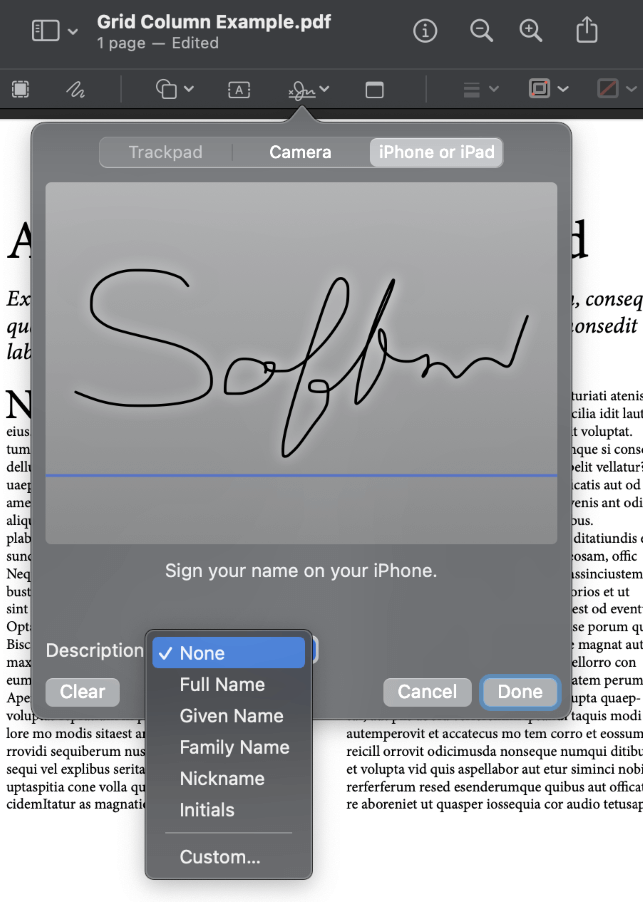
ステップ 4: 署名が表示されたら、文書内の希望の場所にドラッグします。必要に応じて、角をドラッグして文書に合わせて署名のサイズを変更することもできます。
その後、メニュー バーの [ファイル] を使用して PDF を保存、エクスポート、または共有できます。
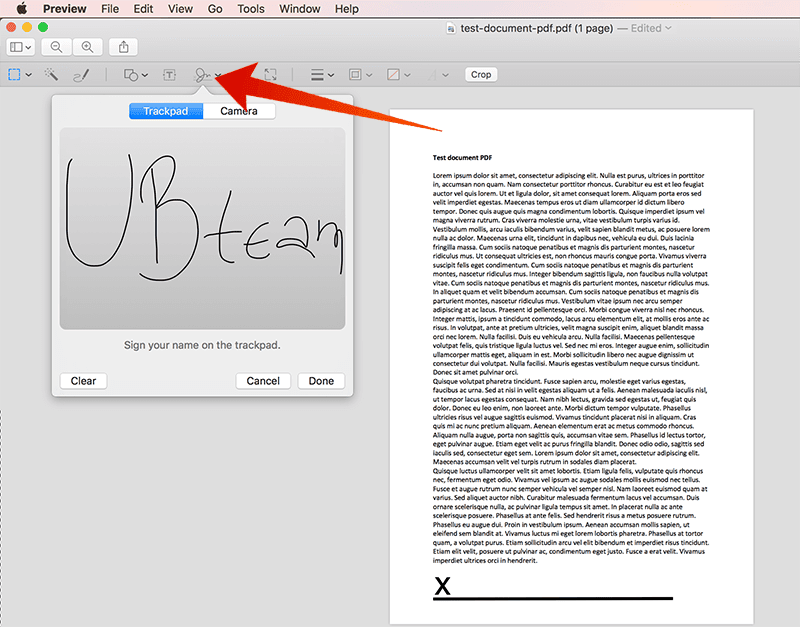
署名を作成し、プレビューで PDF に署名します
まだ署名がない場合は、プレビューで簡単に署名を作成してドキュメントに署名できます。新しい署名は自動的に保存されるため、後でプレビューで再利用できます。
ステップ 1: プレビューで PDF を開き、ツールバーで [マークアップ] を選択します。
ステップ 2: [署名] ボタンの横にあるドロップダウン矢印を使用して、 [署名の作成] を選択します。

ステップ 3: その後、トラックパッド、カメラ、iPhone、または iPad を使用して署名を作成できます。各オプションの手順は次のとおりです。
タックパッド: Mac のトラックパッドを使用して名前に署名するには、 [トラックパッド] を選択し、 [ここをクリックして開始] を 選択します。指を使ってトラックパッド上で名前に署名します。
カメラ: 物理紙から署名の画像をキャプチャするには、 「カメラ」 を選択します。白い紙を使って自分の名前を署名してください。次に、署名が画面上の青い線と同じになるように紙をカメラにかざします。
iPhone または iPad: プレビュー ウィンドウで [iPhone または iPad] > [デバイスの選択] を選択し、リストから iPhone または iPad を選択します。モバイル デバイスに署名の準備ができた画面が表示されます。署名を作成し、 「完了」 をタップします。
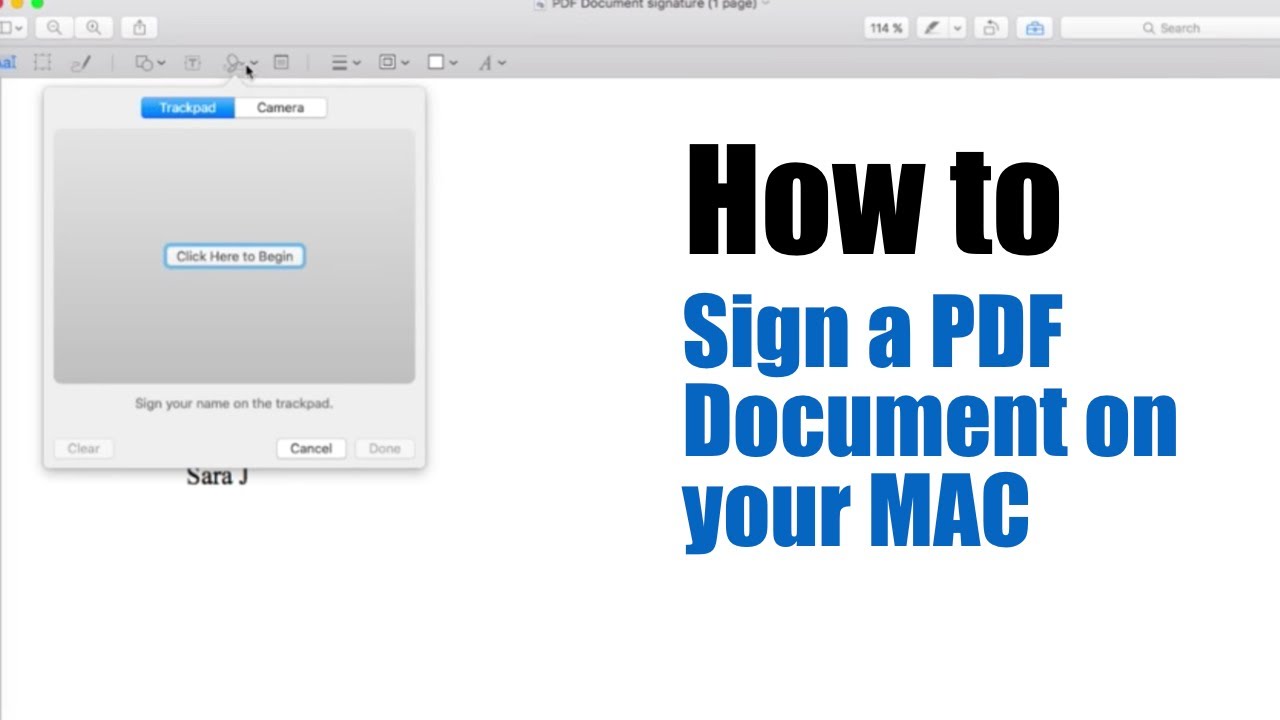
ステップ 4: 上記の各方法で、 [説明] ボックスを使用して署名を説明できます。署名をやり直す場合は、 「クリア」 を選択することもできます。
終了したら、 「完了」 を選択します。
![[署名の説明] ドロップダウン リスト オプション。](https://media.idownloadblog.com/wp-content/uploads/2023/02/Sign-PDF-on-Mac-1536x864.jpg)
ステップ 5: 上記のオプションのいずれかを使用してプレビューに署名が表示されたら、文書内の必要な場所にドラッグして移動できます。ここでも、角をドラッグして署名のサイズを変更できます。
次に、メニュー バーの [ファイル] を使用して、署名済み PDF を保存、エクスポート、または共有できます。
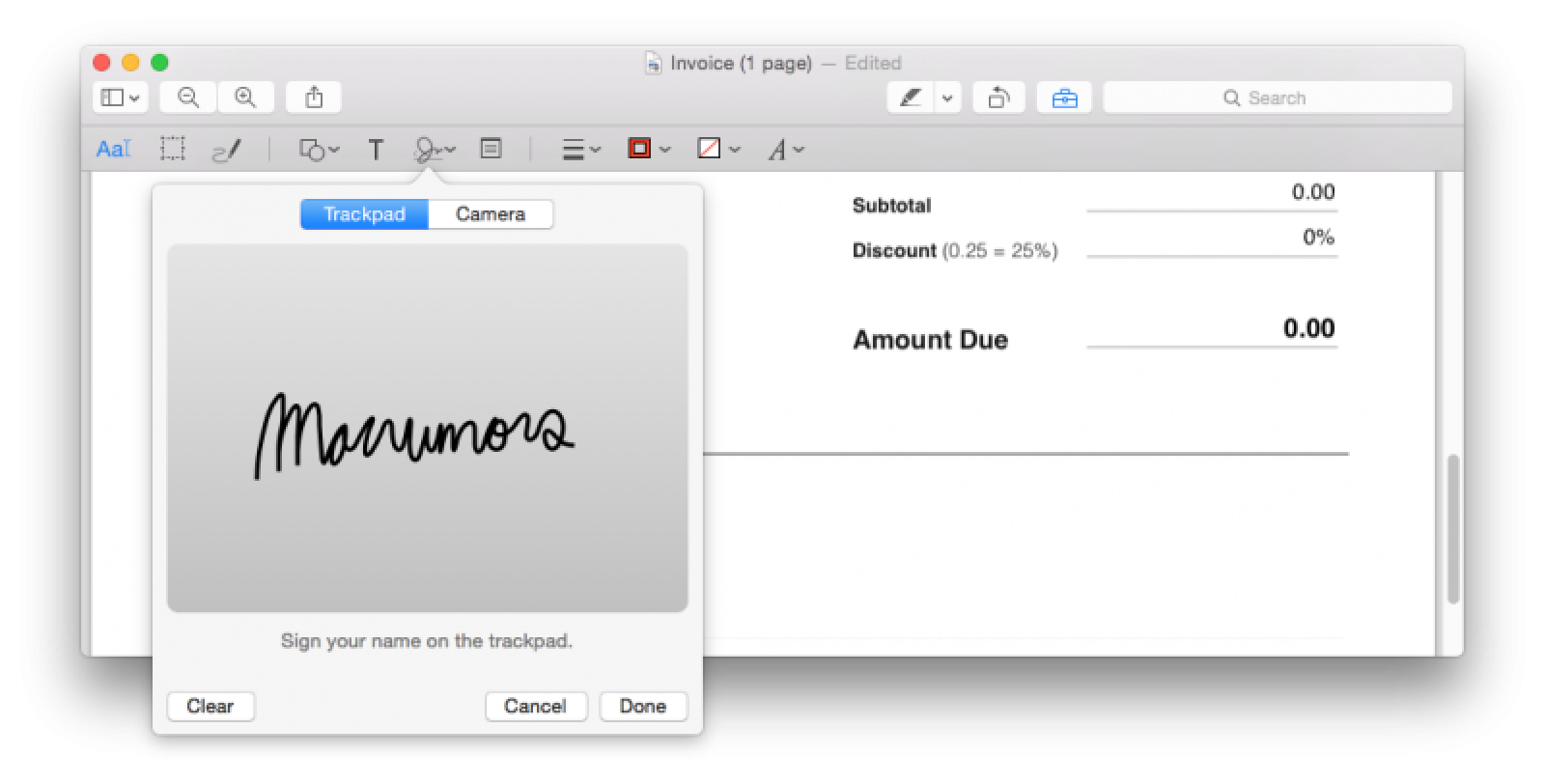
職場、学校、またはビジネスで PDF ドキュメントに署名する必要がある場合、Mac のプレビューで数分しかかかりません。詳細については、 もご覧ください。

